Sisällysluettelo
PC Optimizer PRO on huijari optimointiohjelma, ja kun se on asennettu tietokoneellesi, se väittää, että tietokoneeltasi on löytynyt virheitä ja roskatiedostoja, ja sinun on ostettava ohjelman täysversio, jotta voit puhdistaa ne. Jos tietokoneesi on saanut tartunnan ohjelmasta PC Optimizer PRO , sinun on jätä huomiotta kaikki väärennös varoitusviestit ja ÄLÄ anna rahaa ostaa ohjelman täysversion.
PC Optimizer PRO ohjelma näyttää lailliselta, mutta skannaustulokset ovat väärennettyjä, ja kun se on asennettu, se voi poistaa virustorjuntaohjelmasi käytöstä ja vaarantaa tietokoneesi turvallisuuden. Jos tietokone on saanut tartunnan " PC Optimizer PRO " ransomware, uhrin tietokoneen näytöllä näkyy lisää FAKE-turvavaroitusviestejä ja ponnahdusikkunamainoksia, ja tietokoneen nopeus hidastuu taustalla toimivan haittaohjelman takia.


PC Optimizer PRO scareware voi ladata ja asentaa tartunnan saaneeseen tietokoneeseen lisää haittaohjelmia, jotka voivat vahingoittaa käyttöjärjestelmääsi tai varastaa yksityisiä tietojasi. Tämän kaltaiset ransomware-ohjelmat voivat sisältää koodissaan haittaohjelmia (haittaohjelmia) vaarantaakseen tietokoneen tietoturvan ja tehdäkseen siitä haavoittuvaisen hakkereille tai haitallisille Internet-hyökkäyksille.
Teknisesti " PC Optimizer PRO " ei ole virus, ja se luokitellaan haittaohjelmaksi ("Mahdollisesti ei-toivottu ohjelma (PUP)"), joka voi sisältää ja asentaa tietokoneellesi haittaohjelmia, kuten mainosohjelmia, työkalupalkkeja tai viruksia.
PC Optimizer PRO rogue-ohjelma on todennäköisesti asennettu käyttäjän huomaamatta, koska se on yleisesti niputettu muihin ilmaisohjelmistoihin, jotka ladataan -ja asennetaan- tunnetuilta Internet-sivustoilta, kuten " download.com (CNET)" , "Softonic.com" , jne. Tästä syystä sinun on aina kiinnitettävä huomiota minkä tahansa tietokoneellesi asentamasi ohjelman asennusvaihtoehtoihin, koska useimmat ohjelmiston asennusohjelmat sisältävät ylimääräisiä ohjelmistoja, joita et koskaan halunnut asentaa. Yksinkertaisesti sanottuna, ÄLÄ ASENNA MITÄÄN EPÄVARMUUSTEKIJÖITÄ, jotka sisältyvät haluamasi ohjelman asennusohjelmaan. Tarkemmin sanottuna, kun asennat ohjelmanohjelma tietokoneellasi:
- ÄLÄ paina painiketta " Seuraava " -painiketta liian nopeasti asennusnäytöissä. LUE JA HYVÄKSY SOPIMUSEHDOT HUOLELLISESTI. VALITSE AINA: " Custom " asennuksen. VAIHDA tarjottujen lisäohjelmistojen asentaminen, joita et halua asentaa. VAIHDA RASTI kaikista vaihtoehdoista, joissa sanotaan, että kotisivusi ja hakuasetuksiasi muutetaan.
Sinun on välittömästi poistettava PC Optimizer PRO tietokoneesta noudattamalla alla olevia ohjeita:
Miten päästä eroon PC Optimizer PRO Rogue-ohjelmisto.
Vaihe 1: Lopeta " PC Optimizer PRO " käynnissä oleva prosessi.
1. Paina samanaikaisesti " Ctrl + Shift + Esc " -näppäimiä näppäimistölläsi.

2. At " Prosessit " välilehti, valitse “ PCOptimizerPro.exe " ja napsauta " Prosessin päättäminen " -painiketta.

Vaihe 2. Poista " PC Optimizer PRO " ohjauspaneelista.
1. Voit tehdä tämän osoitteessa:
- Windows 7 ja Vista: Käynnistä > Ohjauspaneeli . Windows XP: Aloita > Asetukset > Ohjauspaneeli
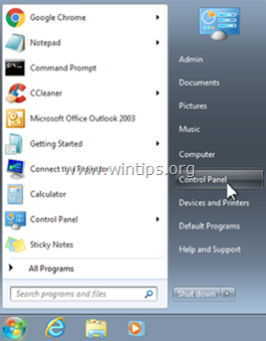
- Windows 8 ja 8.1:
- Lehdistö " Windows ”
 + " R " -näppäimillä ladataksesi Suorita Kirjoita " ohjauspaneeli" ja paina Kirjoita .
+ " R " -näppäimillä ladataksesi Suorita Kirjoita " ohjauspaneeli" ja paina Kirjoita .

2. Avaa se kaksoisnapsauttamalla:
- Lisää tai poista ohjelmia jos sinulla on Windows XP Ohjelmat ja ominaisuudet jos sinulla on Windows 8, 7 tai Vista.

3. Kun ohjelmaluettelo näkyy näytössä:
3a. Lajittele näytettävät ohjelmat asennuspäivämäärän mukaan (Installed on) ja etsi sitten ja Poista (Uninstall) mikä tahansa tuntematon ohjelma, joka on asennettu järjestelmääsi hiljattain.
3b. Poista kaikki nämä haittaohjelmat:
- PC Optimizer PRO (Xportsoft Technologies) SpeeditupFree MyPC Backup

Vaihe 3: Poista PC Optimizer PRO AdwCleanerilla .
1. Lataa ja tallenna "AdwCleaner"-apuohjelma työpöydällesi.

2. Sulje kaikki avoimet ohjelmat ja Kaksoisnapsautus avata "AdwCleaner" työpöydältäsi.
3. Lehdistö " Skannaa ”.

4. Kun skannaus on valmis, paina "Puhdas " poistaa kaikki ei-toivotut haittaohjelmat.
4. Lehdistö " OK " at " AdwCleaner - tiedot" ja paina " OK " uudelleen käynnistää tietokoneen uudelleen .
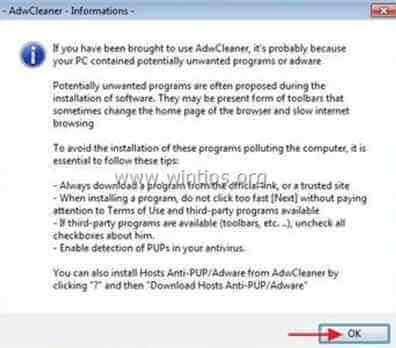
5. Kun tietokone käynnistyy uudelleen, sulje " AdwCleaner" tiedot (readme) -ikkunassa ja jatka seuraavaan vaiheeseen.
Vaihe 4. Poista PC Optimizer PRO Malwarebytes Anti-Malware Free -ohjelmalla.
Lataa ja asenna yksi tämän päivän luotettavimmista ILMAISISTA haittaohjelmien torjuntaohjelmista, joka puhdistaa tietokoneesi jäljellä olevista haittaohjelmista. Jos haluat pysyä jatkuvasti suojattuna haittaohjelmien uhkilta, nykyisiltä ja tulevilta, suosittelemme, että asennat Malwarebytes Anti-Malware Premiumin:
MalwarebytesTM-suojaus
Poistaa vakoilu-, mainos- ja haittaohjelmat.
Aloita ilmainen lataus nyt!
Pikalataus ja asennusohjeet:
- Kun olet napsauttanut yllä olevaa linkkiä, paina " Aloita ilmainen 14-Trial " -vaihtoehto aloittaaksesi latauksen.

- Asenna ILMAINEN versio tästä hämmästyttävästä tuotteesta, poista rasti " Ota käyttöön Malwarebytes Anti-Malware Premiumin ilmainen kokeiluversio " -vaihtoehto viimeisessä asennusnäytössä.

Skannaa ja puhdista tietokoneesi Malwarebytes Anti-Malware -ohjelmalla.
1. Juokse " Malwarebytes Anti-Malware" ja anna ohjelman päivittyä tarvittaessa uusimpaan versioonsa ja haittaohjelmatietokantaan.

2. Kun päivitysprosessi on valmis, paina " Skannaa nyt " -painiketta aloittaaksesi järjestelmän skannauksen haittaohjelmien ja ei-toivottujen ohjelmien varalta.

3. Odota nyt, kunnes Malwarebytes Anti-Malware on skannannut tietokoneesi haittaohjelmien varalta.

4. Kun skannaus on valmis, paina " Karanteeni Kaikki " -painiketta poistaaksesi kaikki uhat.

5. Odota, kunnes Malwarebytes Anti-Malware poistaa kaikki tartunnat järjestelmästäsi, ja käynnistä tietokone uudelleen (jos ohjelma sitä vaatii), jotta kaikki aktiiviset uhat saadaan poistettua kokonaan.

6. Järjestelmän uudelleenkäynnistyksen jälkeen, suorita Malwarebytes' Anti-Malware uudelleen varmistaaksesi, ettei järjestelmässä ole muita uhkia.
Neuvoja: Varmista, että tietokoneesi on puhdas ja turvallinen, suorita Malwarebytesin Anti-Malware-ohjelman täydellinen tarkistus. Windowsissa " Vikasietotila ". Yksityiskohtaiset ohjeet siihen, miten se tehdään, löydät täältä.
Vaihe 5. Puhdista ei-toivotut tiedostot ja merkinnät.
Käytä " CCleaner " -ohjelmaan ja siirry puhdas järjestelmääsi tilapäisiltä Internet-tiedostot ja virheelliset rekisterimerkinnät.*
* Jos et tiedä, miten asentaa ja käyttää "CCleaner", lue nämä ohjeet .

Andy Davis
Järjestelmänvalvojan blogi Windowsista






